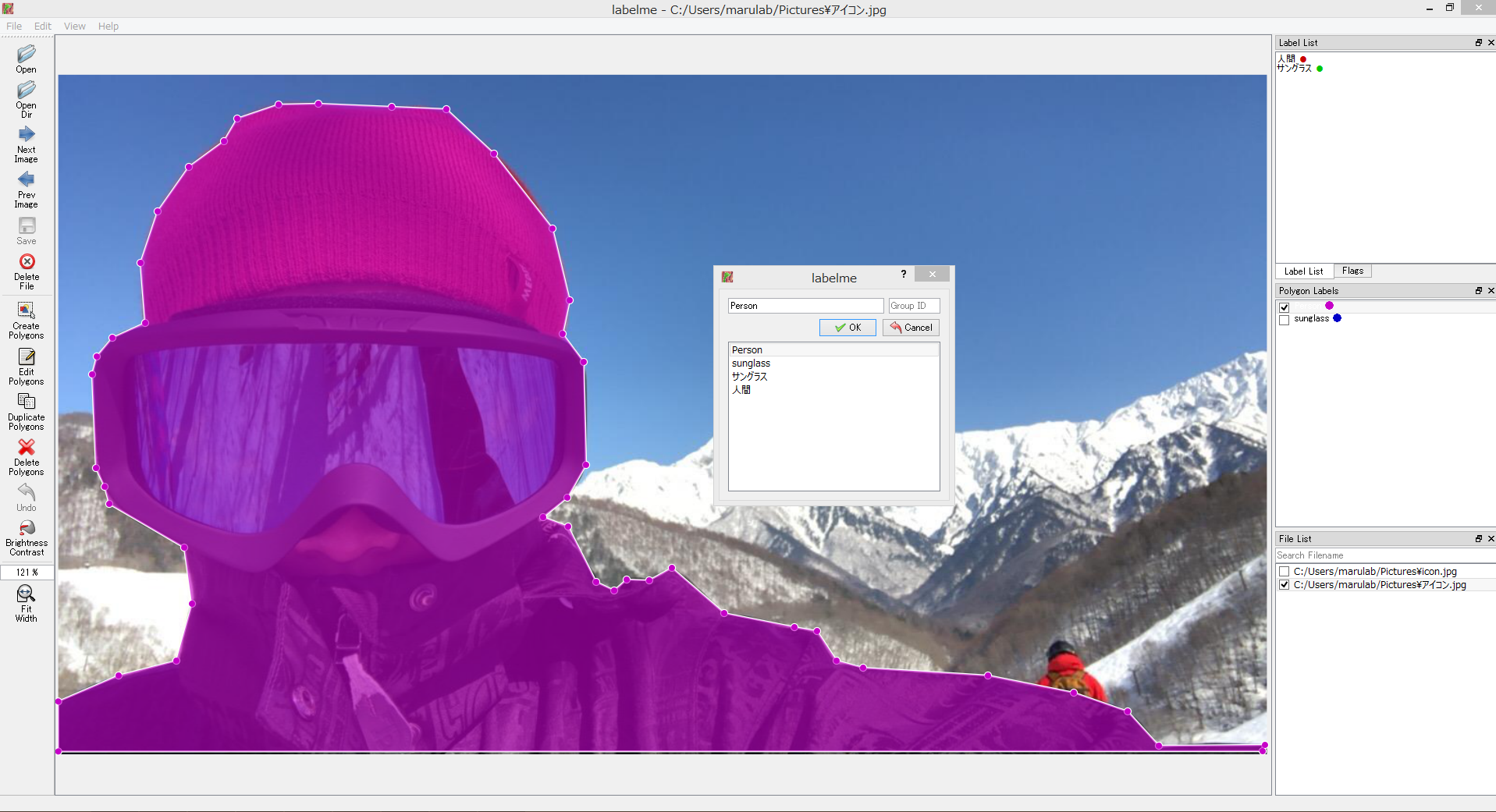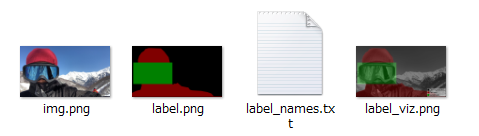1.LabelMeとは
LabelMeはMITよって開発された画像アノテーションツールです。LabelMeサイト
画像認識、物体検出、セマンティックセグメンテ―ション、インスタンスセグメンテーションという色ろなタスクに向け、アノテーションを行いできます。
LabelMeのインストール、インターフェース、使用とpngへの転換について紹介します。
2.LableMeをインストールする
1.Anaconda Promptを開く。
2.Anaconda Promptで以下のコマンドでLabelMeをインストールする。
conda create -name=labelme python=3.X
activate labelme
conda install pyqt
pip install labelme
3.LabelMeのインターフェース
LabelMeをインストールした後、以下のコマンドLabelMeを開く。
activate labelme
labelme
起動すると以下の画面が立ち上がります。
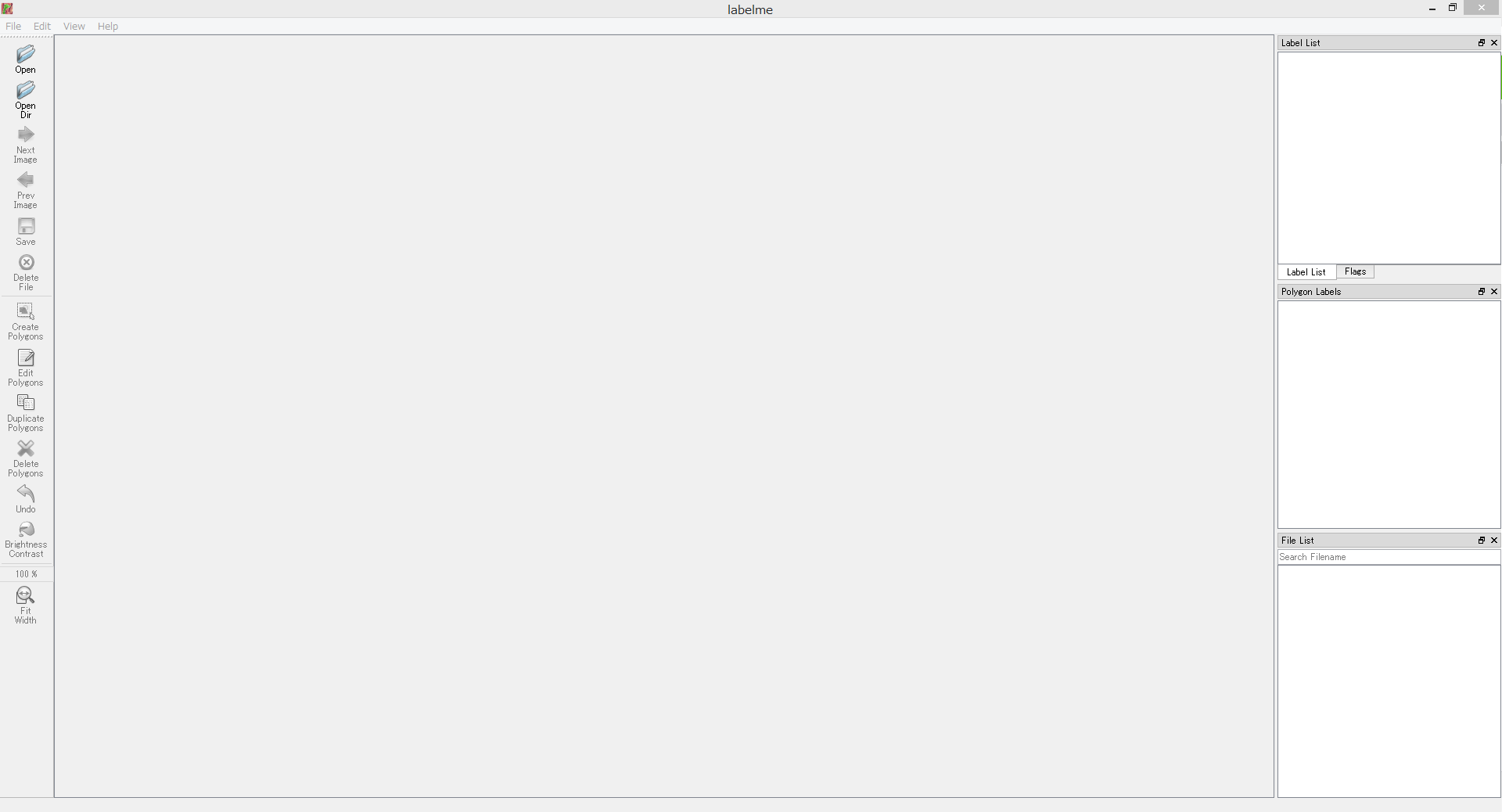
1)左側:開く、フォルダーを開く、次の画像、先の画像、保存、削除;ポリゴンを作る、ポリゴンをエディトする、ポリゴンをコピーする、ポリゴンを削除する、Undo、Brightness Contrast、拡大
2)真ん中:画像区域
3)右側:ラベルリスト、ポリゴンのラベル、ファイルリスト
4)上部:ファイル、エディト、ビュー、ヘルプ
4.LabelMeの使用
左側のOpen Dirをクリックして画像データが保存されているフォルダーを選びます。
セグメンテーションタスクの場合:
バワンディングボックスの場合:
上部のEditをクリックし、Create Rectangleを選択してから操作する
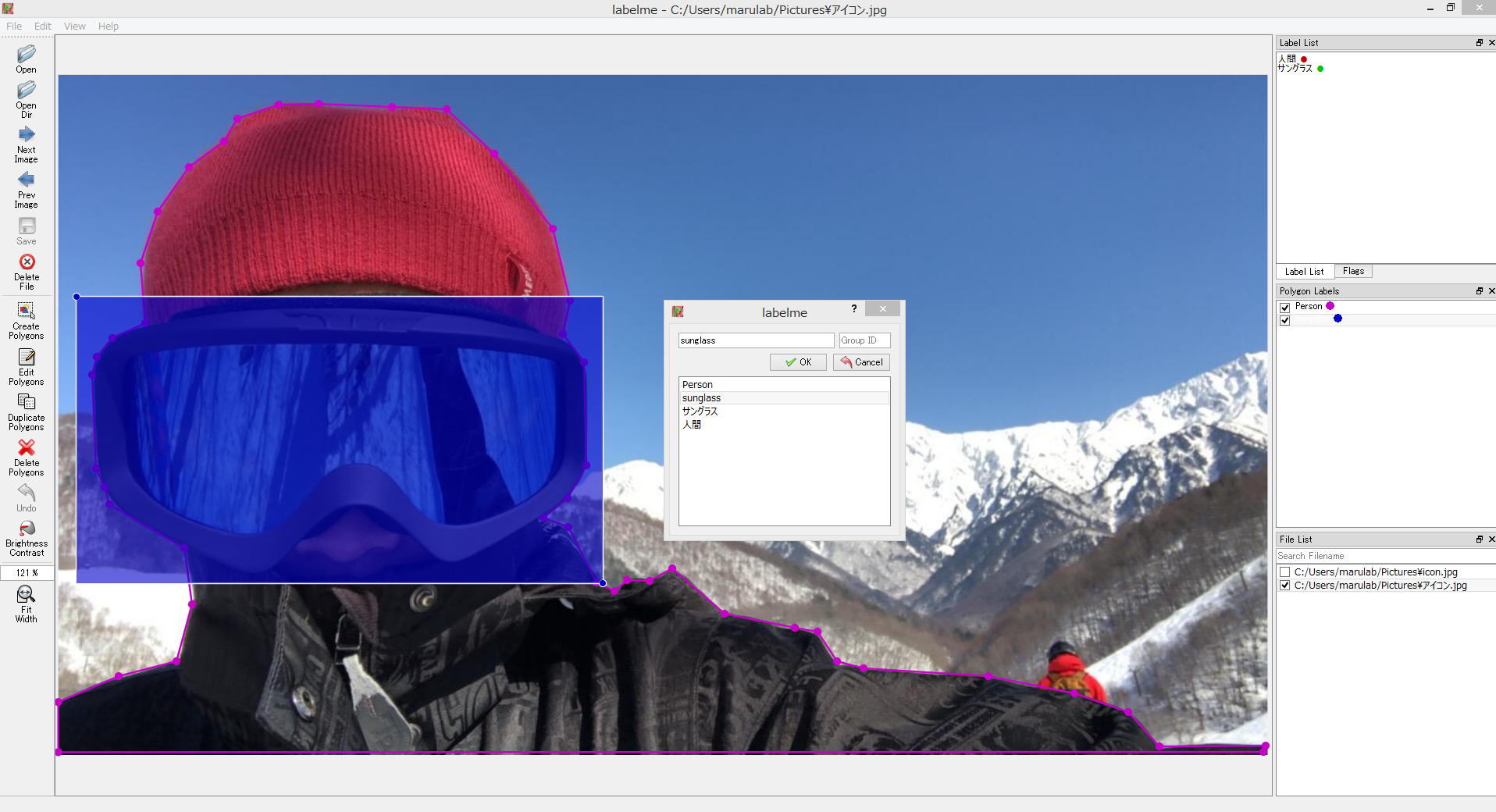
5.Pngへの転換
上記よりアノテーションした後、元画像と対応されたJsonファイルが得られます。
以下のコマンドで生成されたJsonファイルをPngへ転換できます。
labelme_json_to_dataset <ファイル名>.json
6.まとめ
LabelMeというアノテーションツールのインストール、インターフェース、使用とPngへの転換について紹介しました。